Простий та швидкий посібник з root-доступу для Android

Після рутування вашого телефону Android ви отримуєте повний доступ до системи та можете запускати багато типів програм, які потребують root-доступу.
Кнопки на вашому телефоні Android призначені не лише для регулювання гучності чи активації екрана. За допомогою кількох простих налаштувань вони можуть стати ярликами для швидкого фотографування, перемикання пісень, запуску програм або навіть активації функцій екстреної допомоги.
7. Основи
Ви вже використовуєте кнопку живлення для блокування та розблокування телефону, але якщо ви натиснете та утримаєте її, вона не вимкне ваш телефон, а натомість запустить вашого цифрового помічника за замовчуванням, будь то Gemini , Bixby чи будь-який інший помічник. Ви можете змінити, який помічник активовано, або повністю вимкнути це скорочення, перейшовши в Налаштування > Додаткові функції > Бічна кнопка > Тривале натискання .
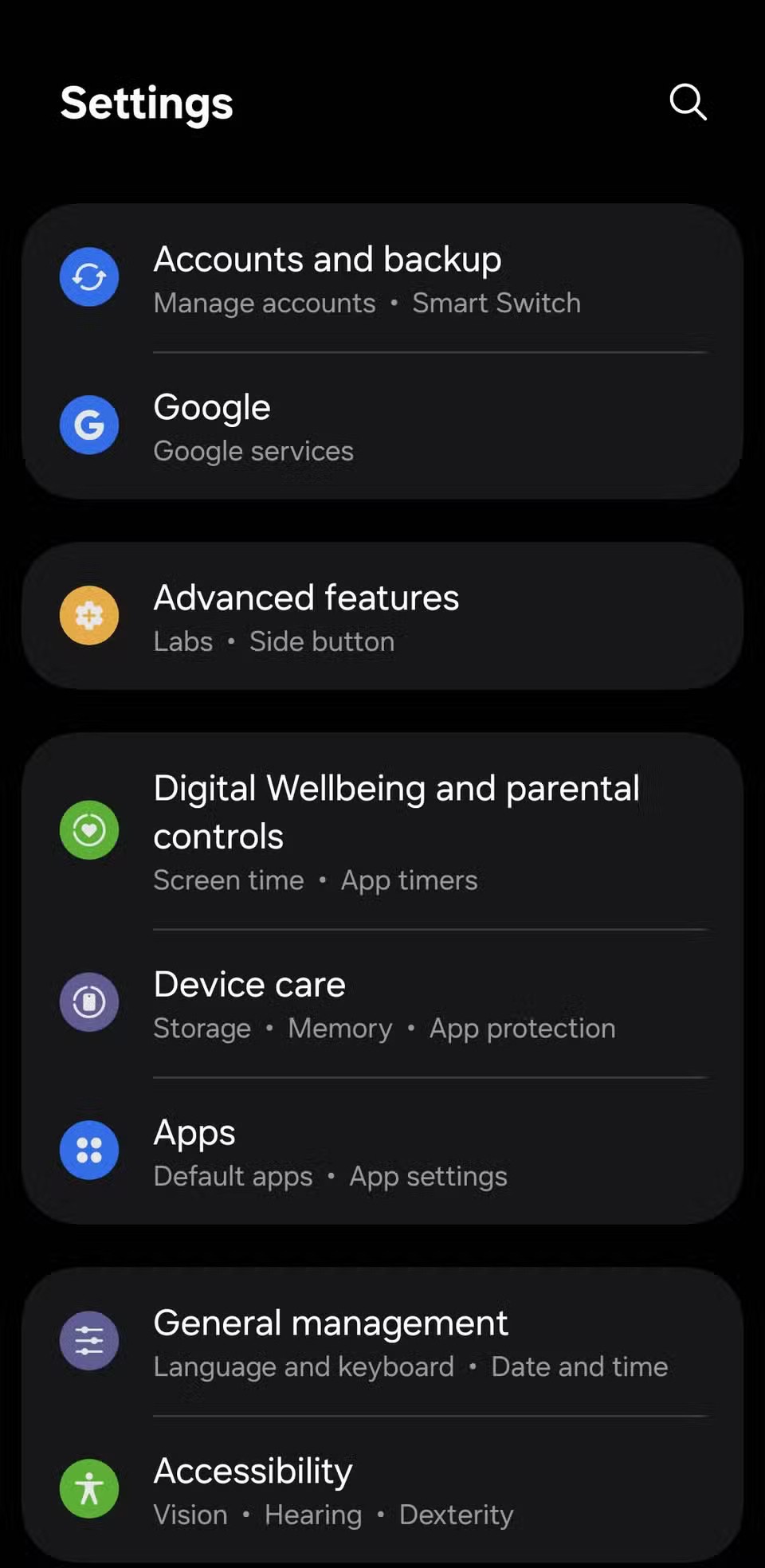
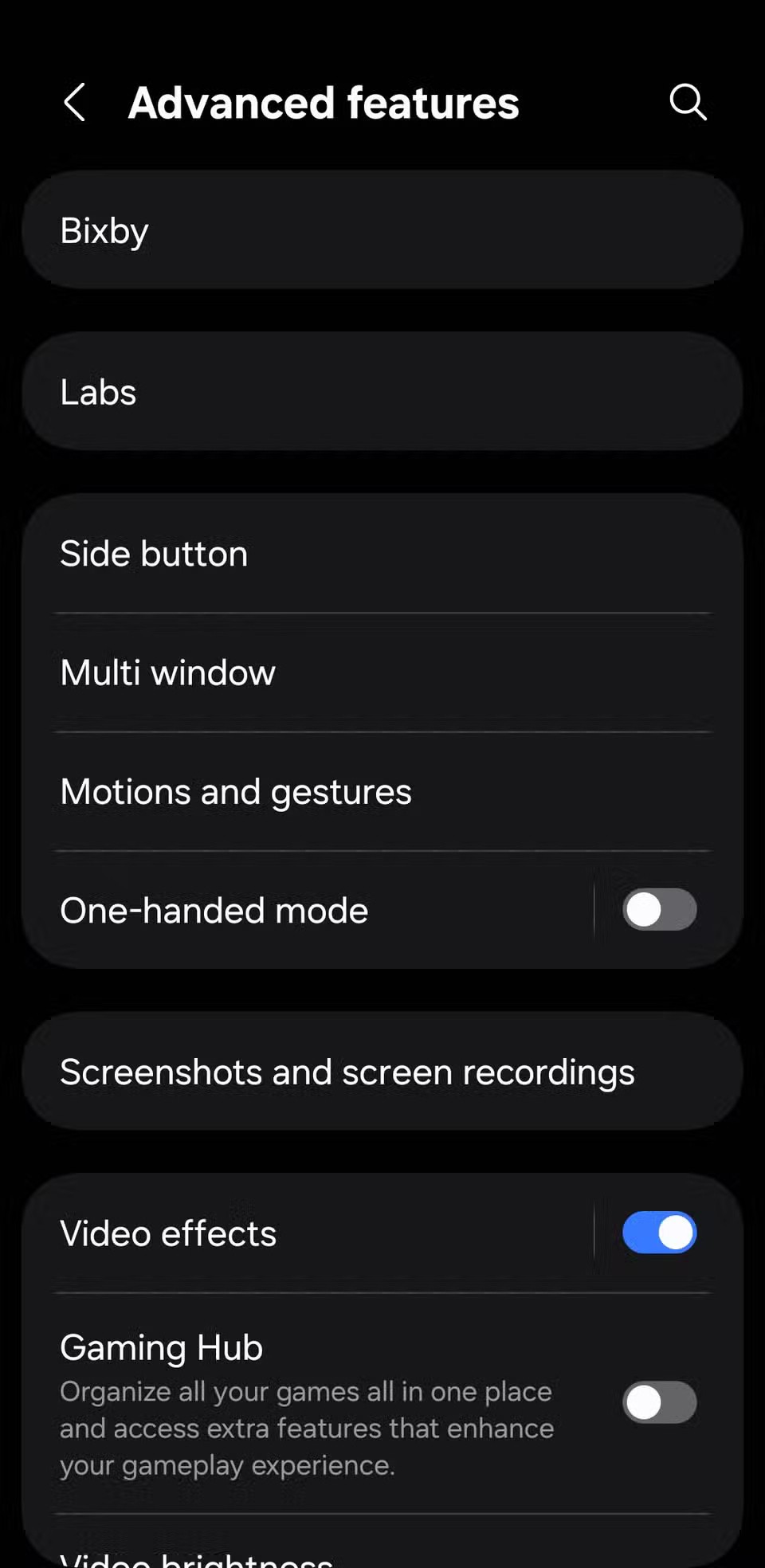
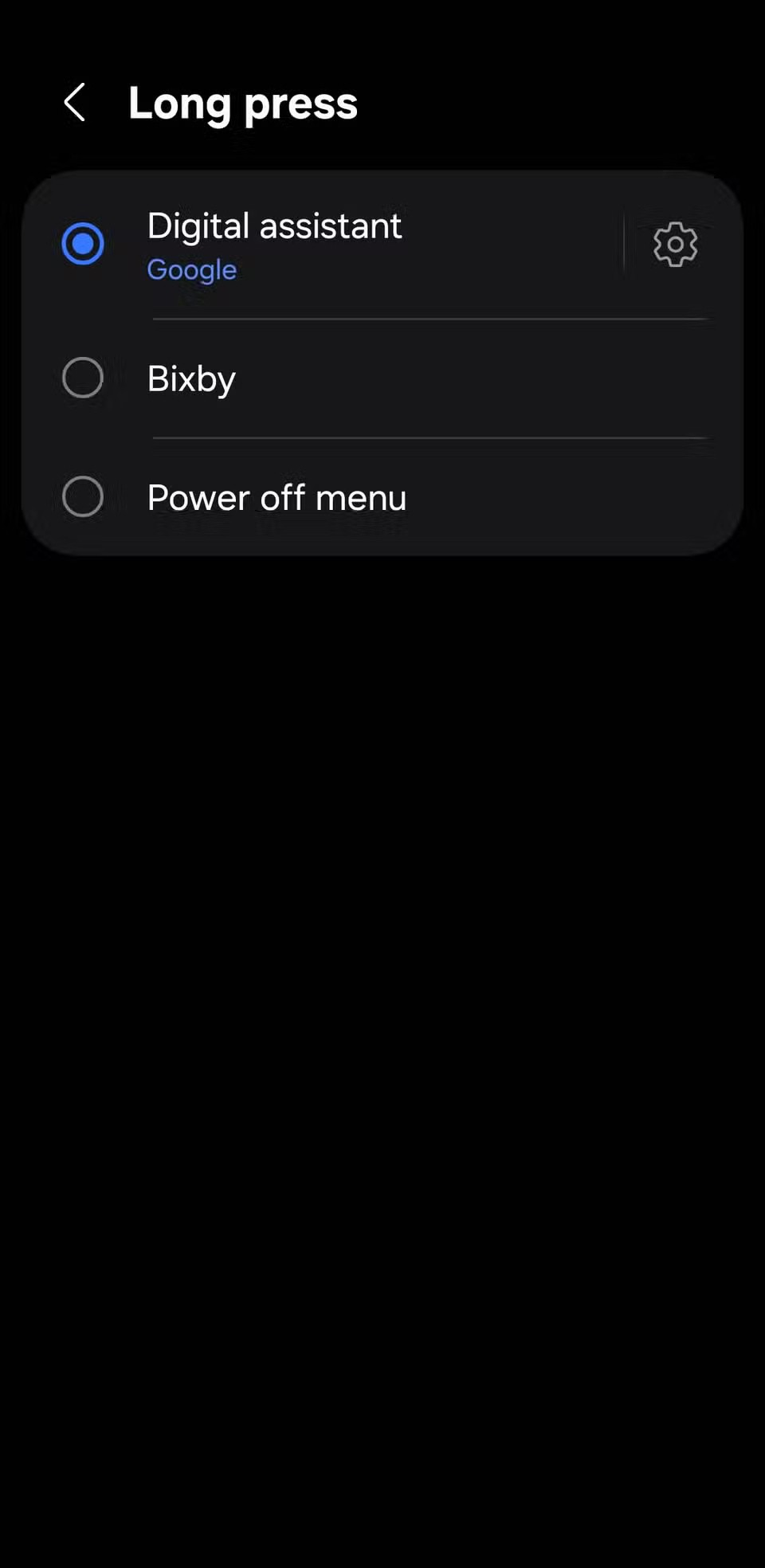
Якщо одночасно утримувати кнопку живлення та кнопку зменшення гучності, ви побачите меню живлення. Звідти ви можете вимкнути пристрій, перезавантажити його або завантажитися в безпечному режимі (натиснувши та утримуючи значок вимкнення живлення ).
6. Миттєва фотографія
Камера вашого телефону Android здатна робити приголомшливі фотографії та чіткі відео. Але не щоразу потрібно розблоковувати екран, запускати додаток камери та натискати кнопку спуску затвора. У тих моментах, коли ви моргаєте й пропускаєте момент, фізичні кнопки вашого телефону можуть стати вам на допомогу.
На більшості пристроїв Android подвійне натискання кнопки живлення миттєво запускає програму «Камера». За замовчуванням відкривається задня камера, але ви можете налаштувати її для запуску відеокамери, фронтальної камери або навіть портретного режиму. Перейдіть у Налаштування > Додаткові функції > Бічна кнопка > Подвійне натискання , торкніться значка шестерні поруч із пунктом «Камера» та виберіть потрібний параметр.
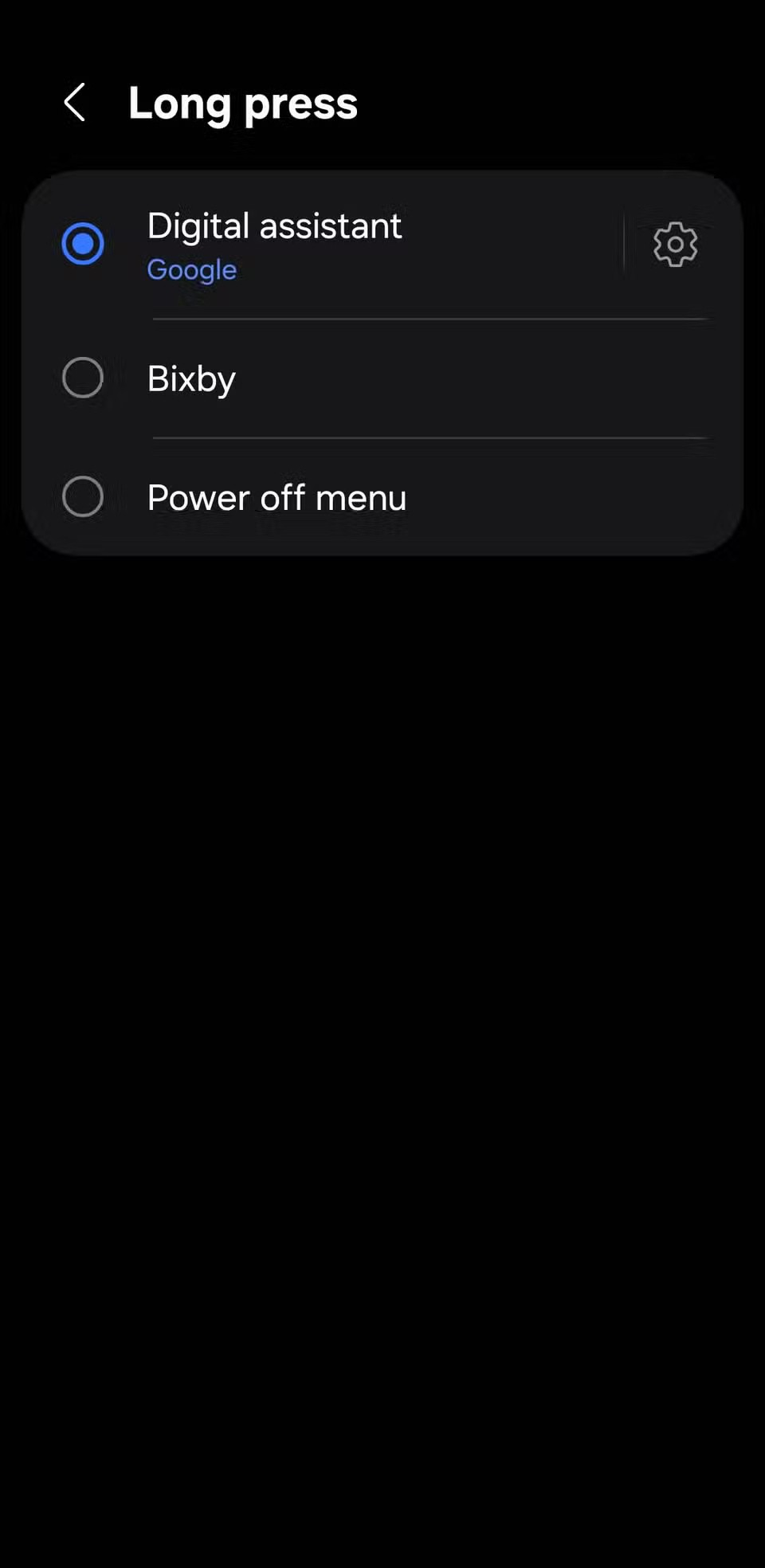
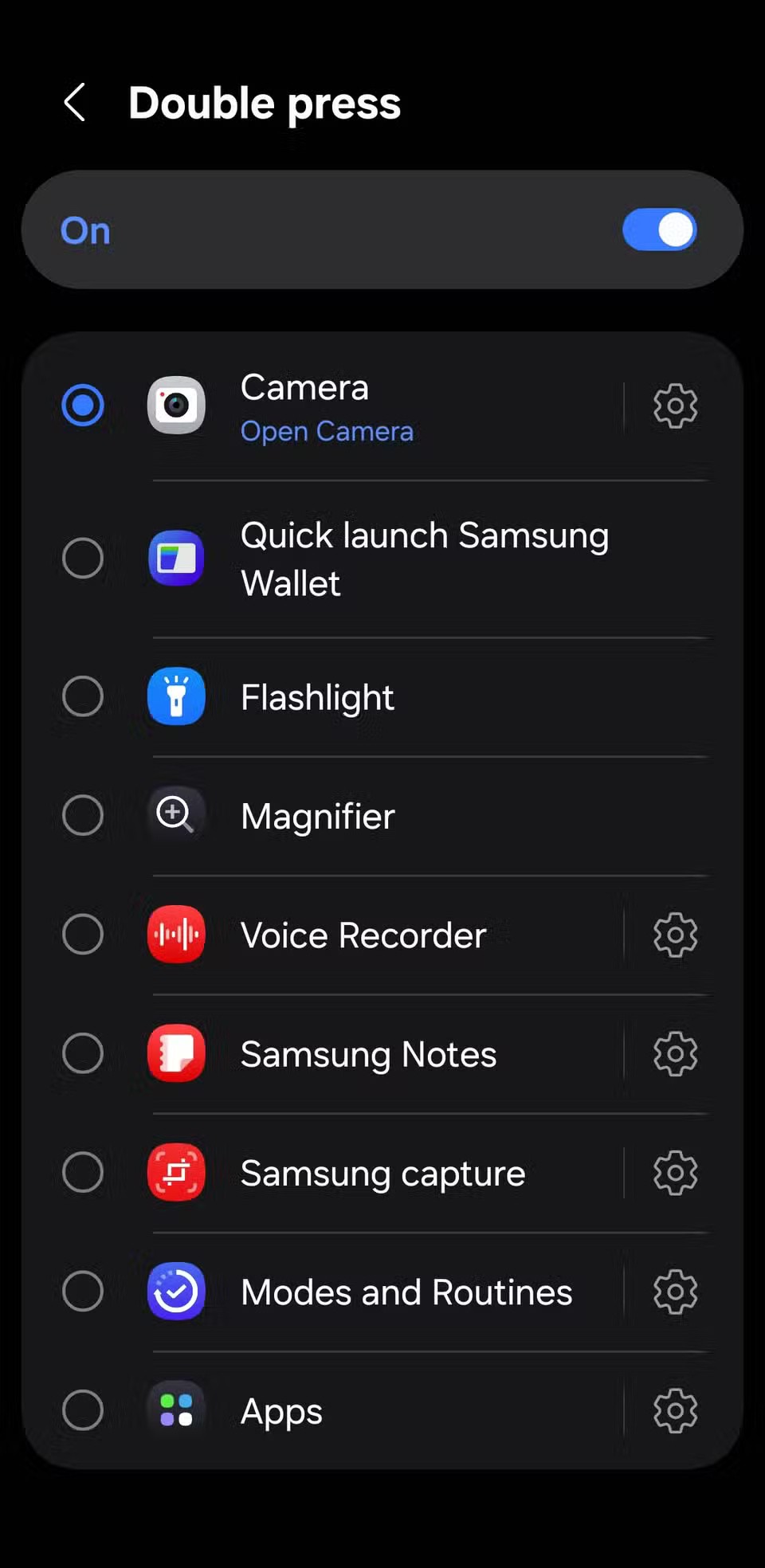
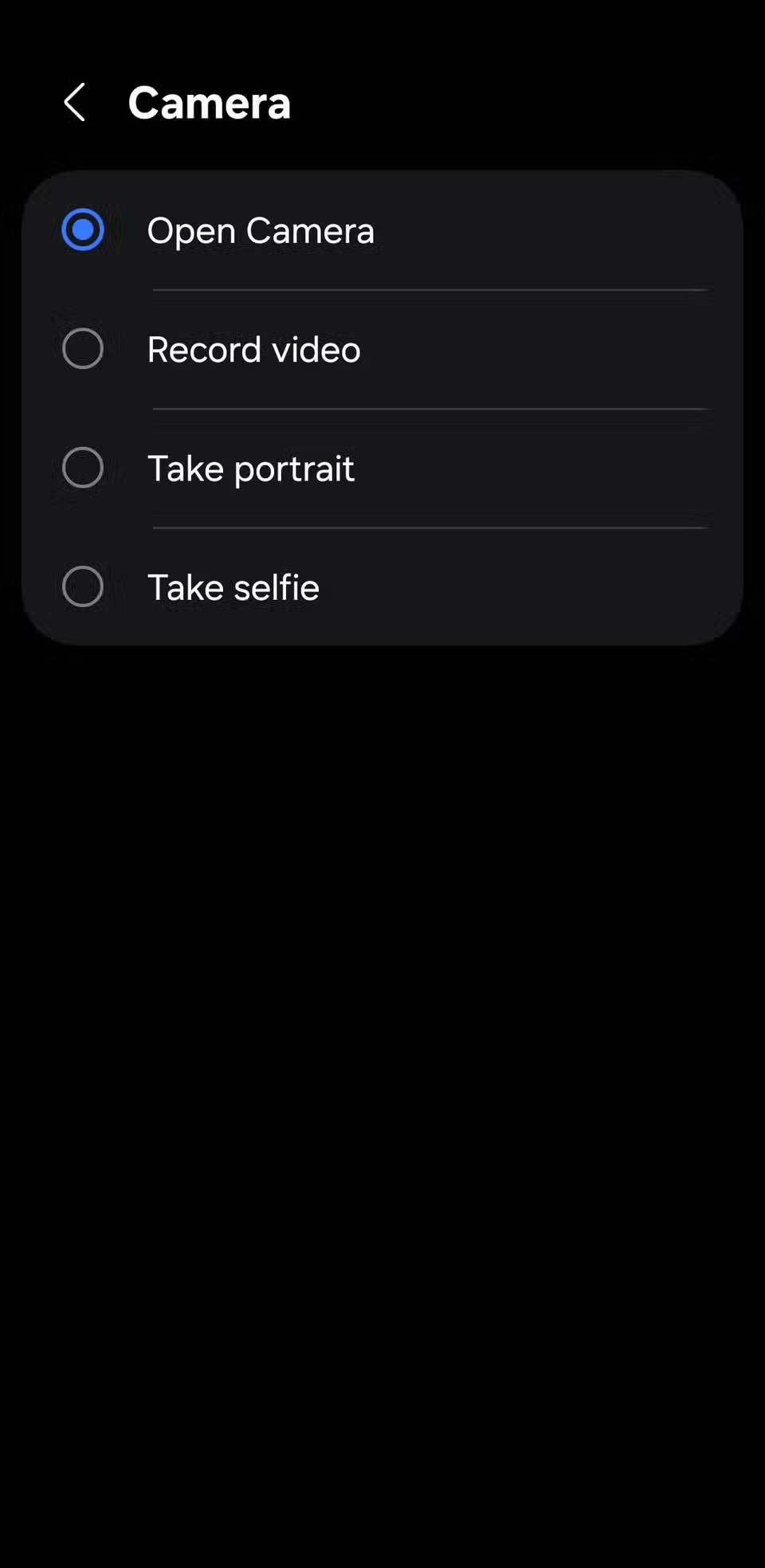
Після відкриття камери вам не потрібно натискати кнопку спуску затвора; просто натисніть будь-яку кнопку гучності, щоб зробити фотографію. Це особливо корисно, коли ви хочете тримати телефон нерухомо або швидко зробити знімок однією рукою.
5. Швидко активуйте екстрену допомогу
У надзвичайній ситуації кожна секунда має значення. Саме тому телефони Android оснащені вбудованими функціями екстреного реагування, які дозволяють вам швидко діяти, коли вам найбільше потрібна допомога.
Просто швидко натисніть кнопку живлення 5 разів, щоб активувати функцію екстреного виклику SOS на телефоні. Якщо ви користуєтеся телефоном Samsung, просто швидко натисніть її 3 рази. Це негайно розпочне виклик вашого місцевого номера екстреної допомоги. Якщо у вашому телефоні налаштовано контакти для екстрених випадків, вони також отримають текстове повідомлення з вашим місцезнаходженням у режимі реального часу.

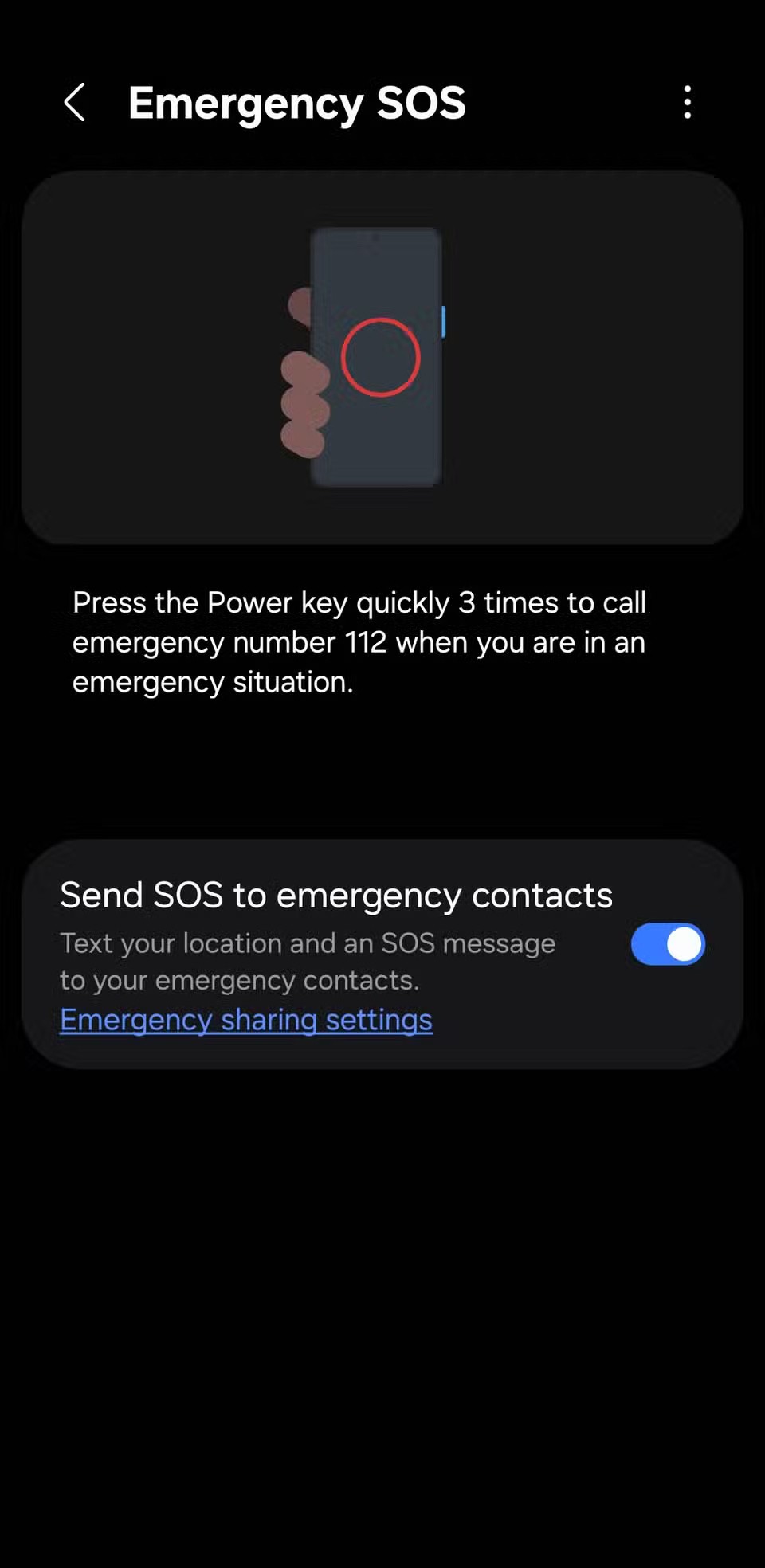
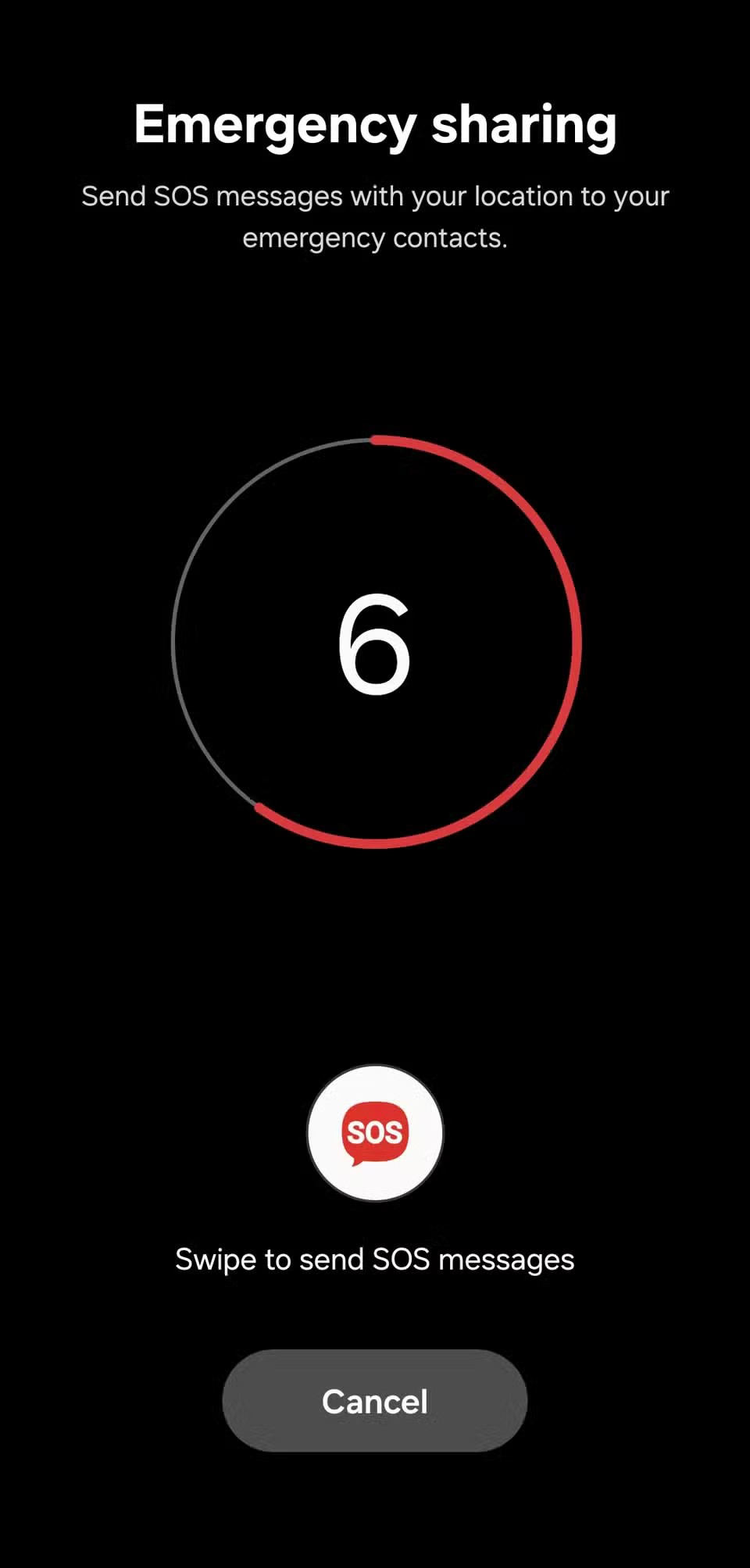
4. Відповідь на дзвінок, його завершення або вимкнення звуку
Відповісти на телефонний дзвінок або відхилити його зазвичай просто, але що робити, якщо ваші руки брудні, мокрі або в рукавичках? Звичайно, якщо ви носите гарнітуру, яка підтримує керування дзвінками, ви будете захищені. Але якщо ні, фізичні кнопки на вашому телефоні можуть так само легко обробляти дзвінки.
Коли надходить дзвінок, натисніть будь-яку кнопку гучності, щоб миттєво вимкнути звук дзвінка. Це швидкий спосіб вимкнути звук вхідного дзвінка, навіть якщо телефон у вас у кишені.
Ось і все; тепер ви можете керувати своїми телефонними дзвінками лише одним дотиком. Тільки будьте обережні, щоб випадково не покласти слухавку, коли збираєтеся вимкнути екран!
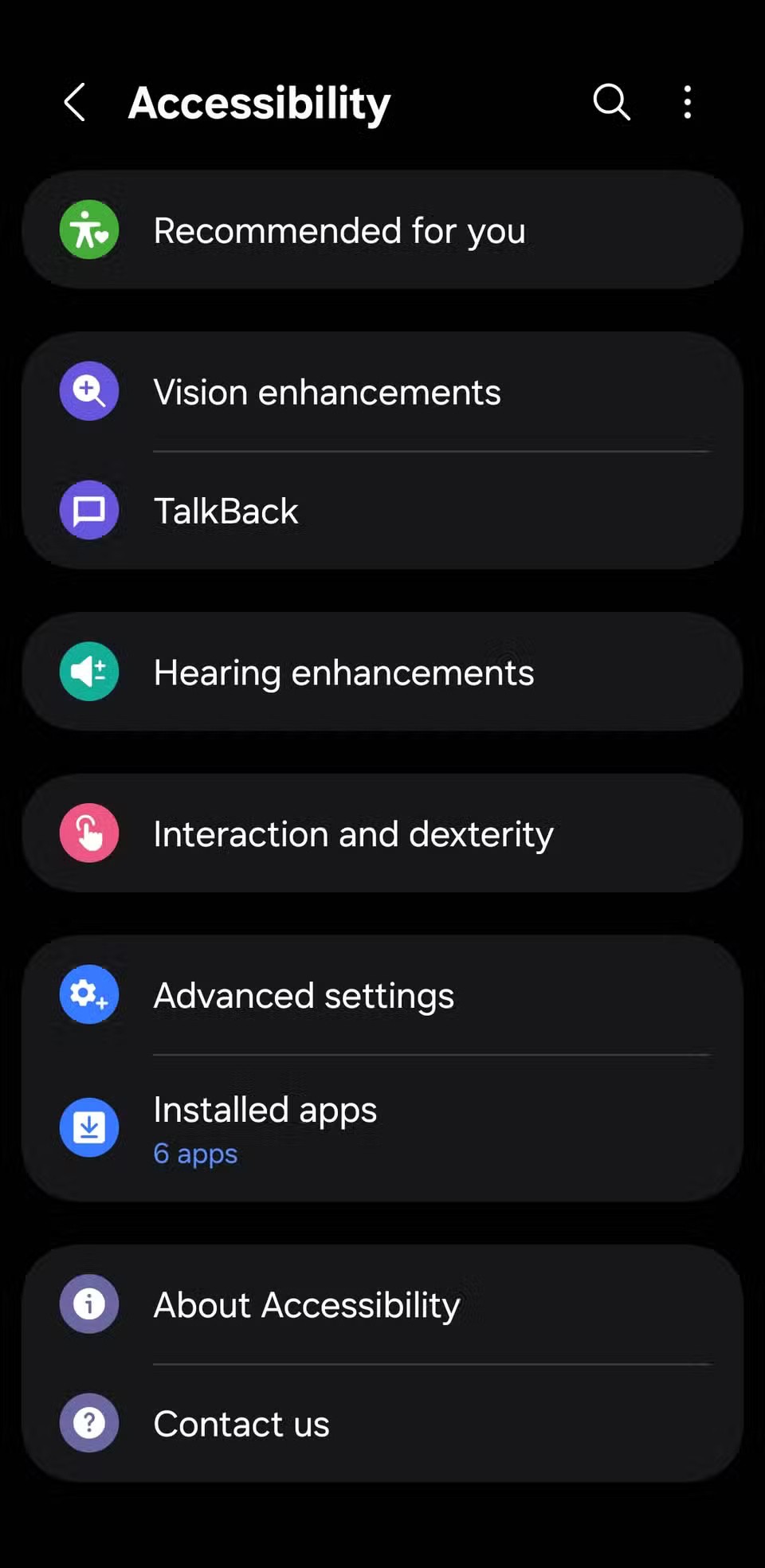
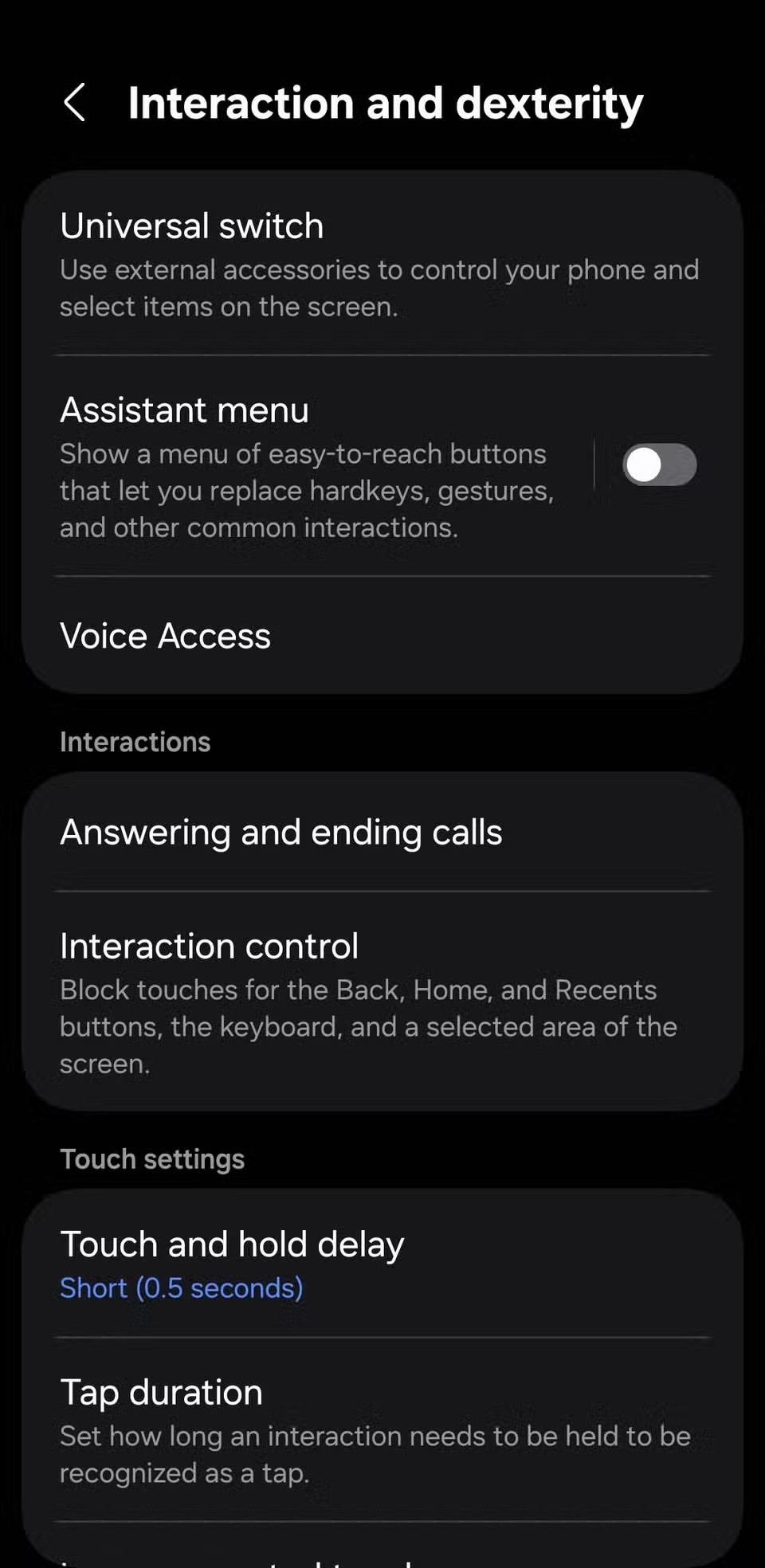
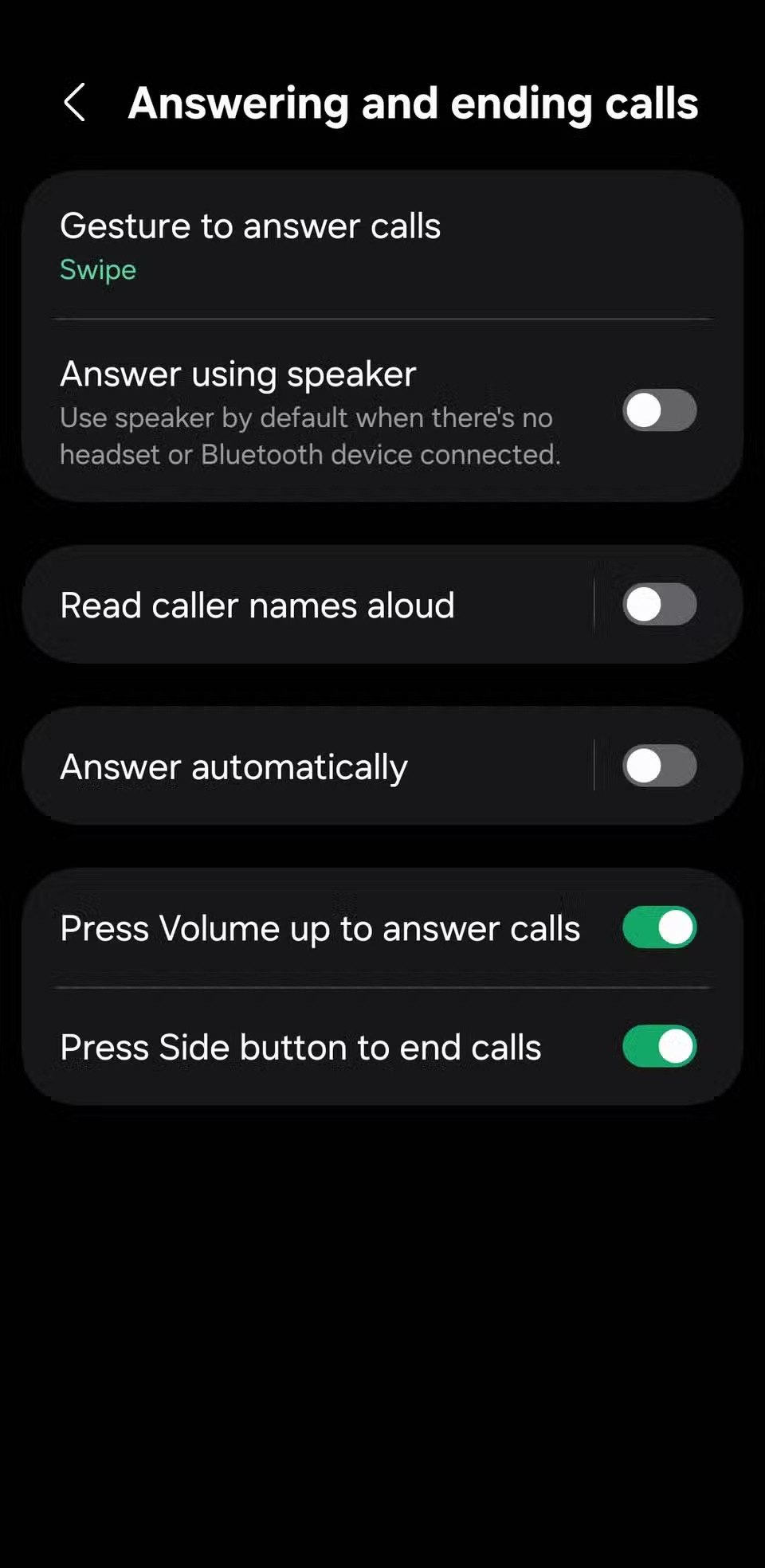
3. Розблокуйте приховані комбінації клавіш для спеціальних можливостей
Телефони Android мають вбудовані функції спеціальних можливостей, корисні для всіх. Наприклад, «Збільшення» перетворює вашу камеру на збільшувальне скло, а «Додаткове затемнення» зменшує яскравість екрана нижче звичайного мінімуму. Також є функція «Живі субтитри» , яка автоматично додає субтитри до відео, щоб ви могли насолоджуватися ними в галасливому середовищі або коли потрібно зменшити гучність.
І, на щастя, вам не потрібно щоразу шукати в меню налаштувань, коли ви хочете скористатися цими функціями. Натомість ви можете перетворити фізичні кнопки телефону на швидкі клавіші швидкого доступу.
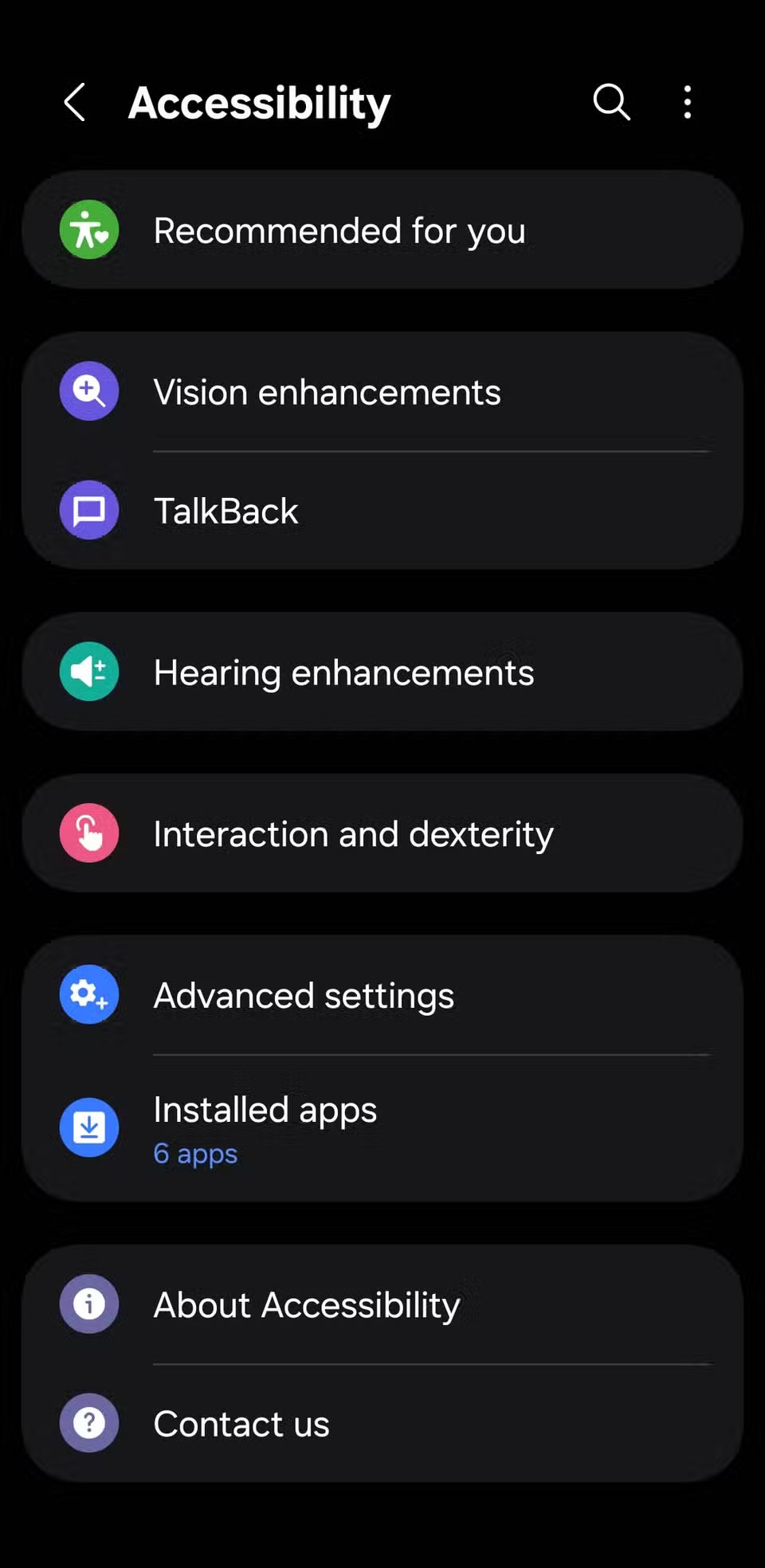
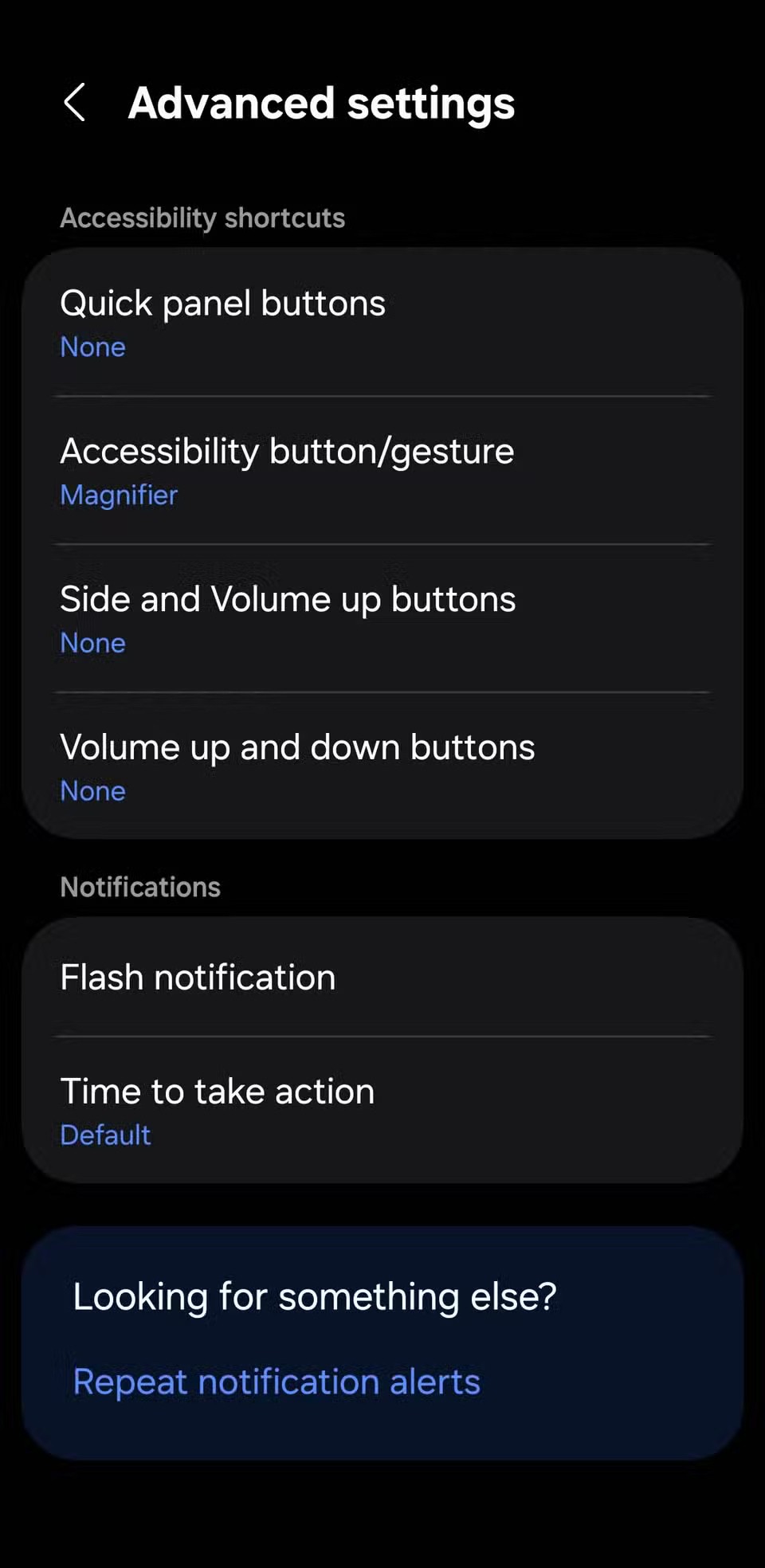
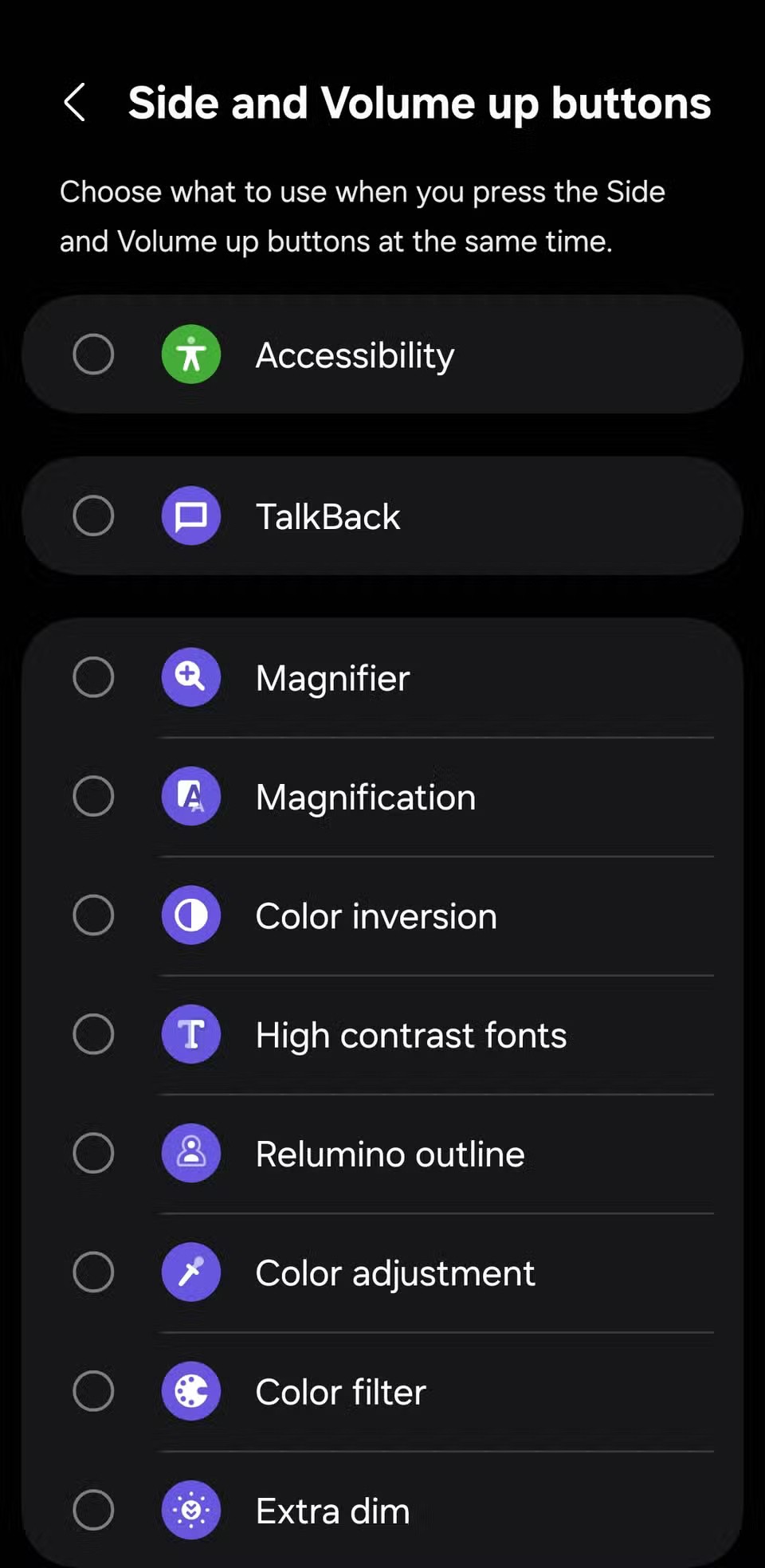
2. Професійне керування музикою
Вам не потрібно будити телефон, щоб перемикати треки під час прослуховування музики чи подкасту ; натискання та утримання кнопок гучності на телефоні може допомогти вам у цьому. За замовчуванням Android не дозволяє перемикати треки за допомогою клавіш гучності, але це легко змінити за допомогою програми.
Якщо ви користуєтеся телефоном Samsung Galaxy, завантажте програму Sound Assistant з магазину Galaxy Store. Після налаштування увімкніть опцію «Керування музикою за допомогою клавіш гучності» . Потім ви можете утримувати кнопку збільшення гучності, щоб перейти до наступної або попередньої пісні, і робити те саме з кнопкою зменшення гучності.
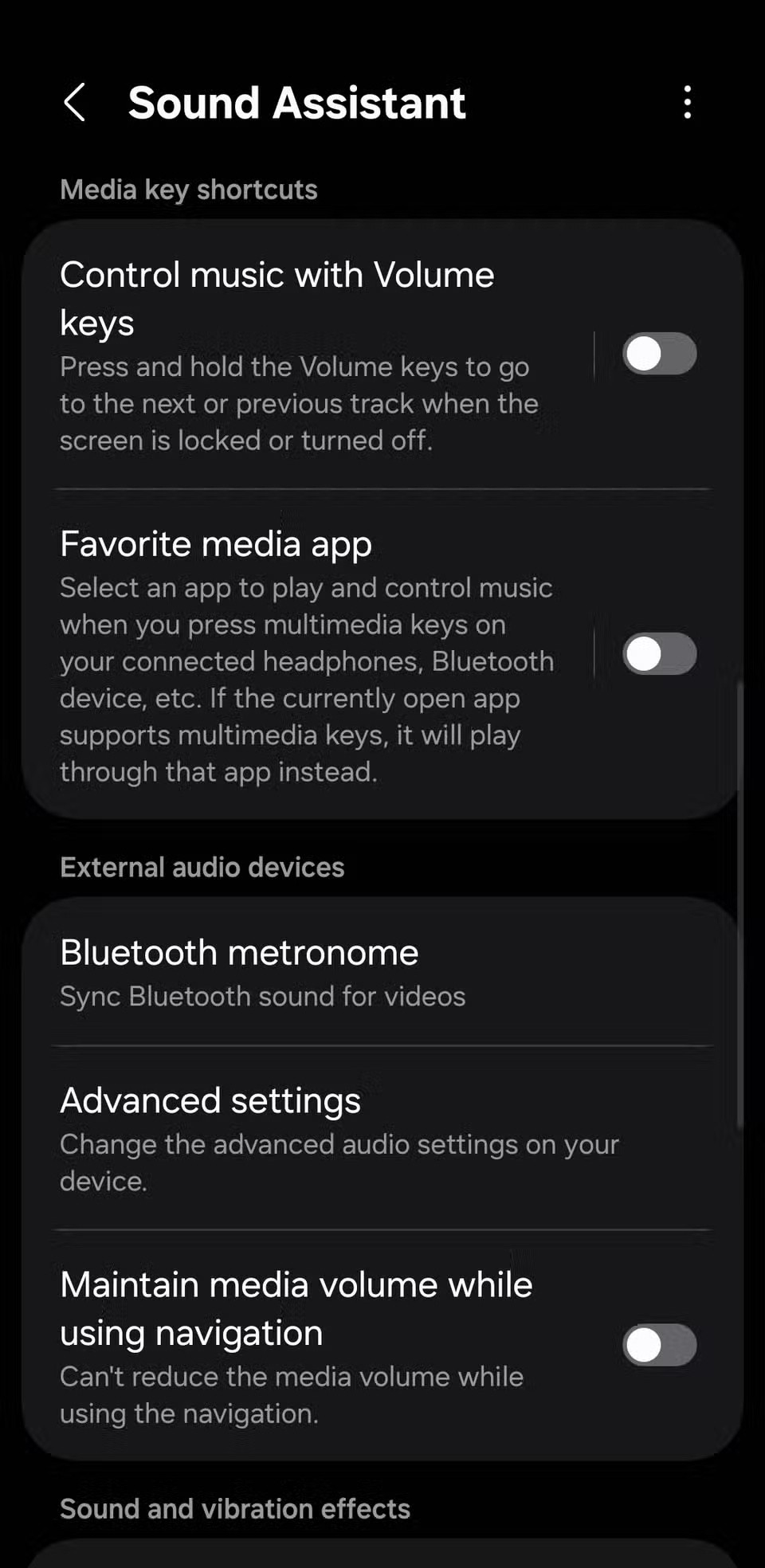
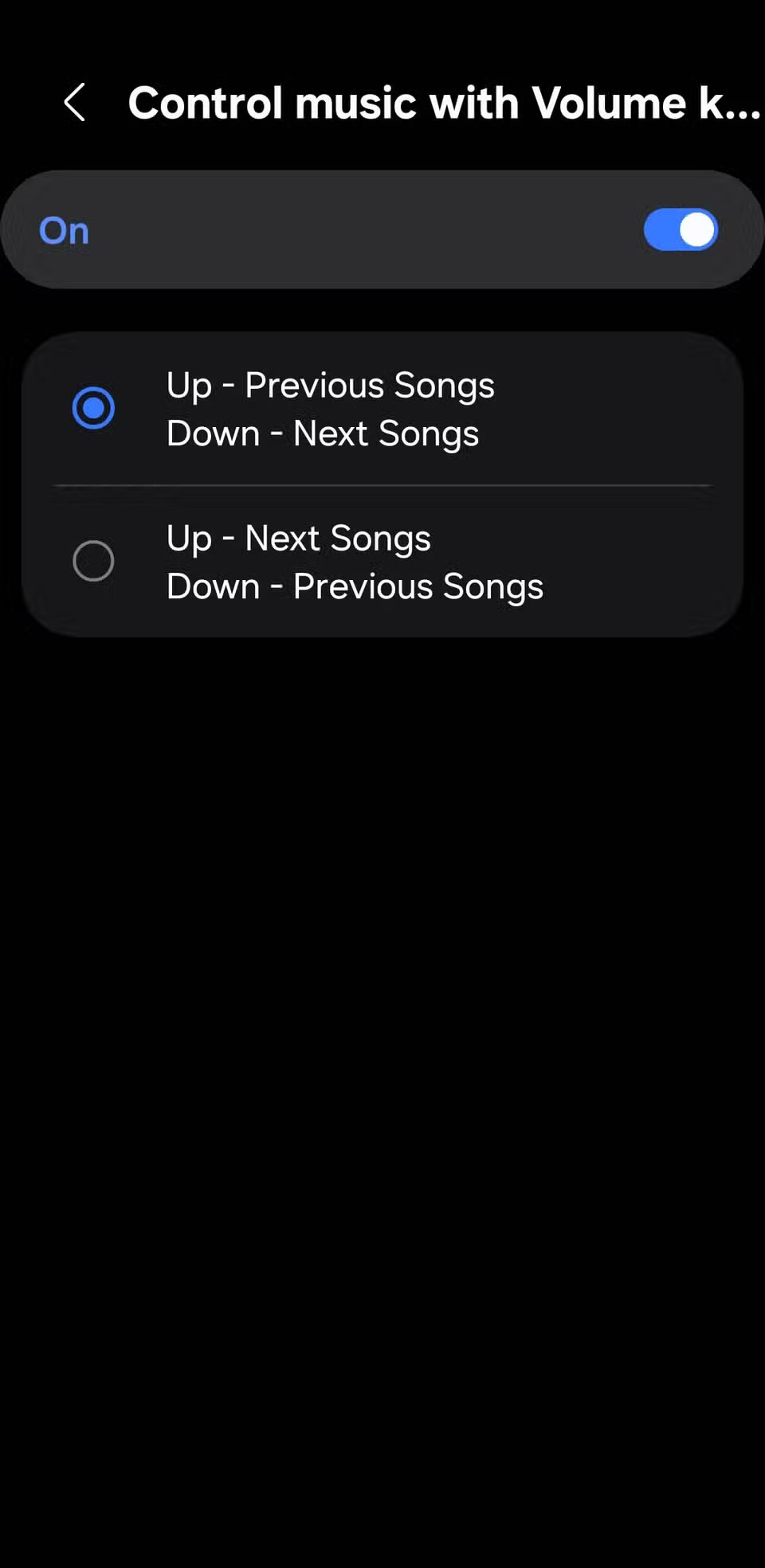
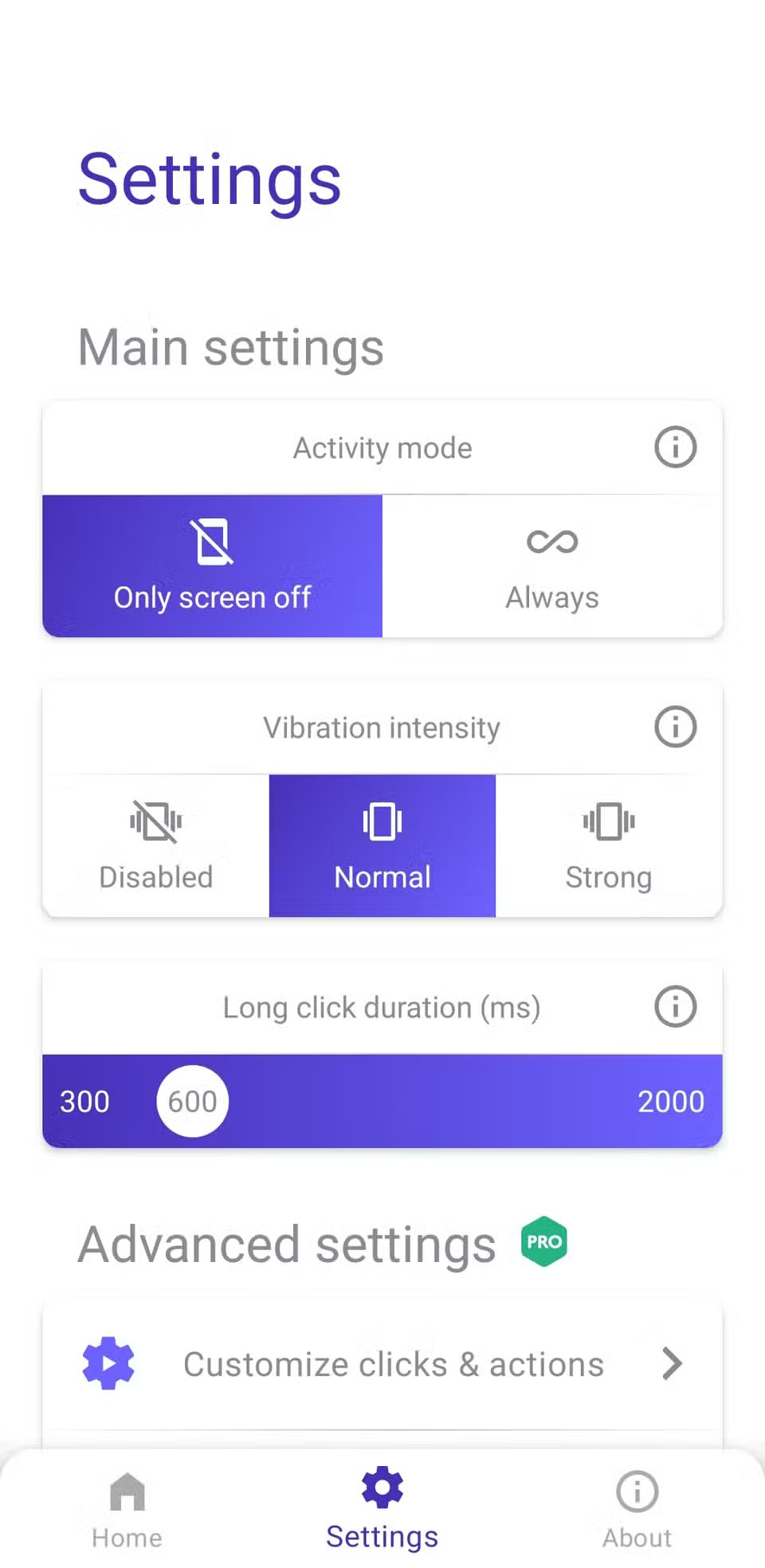
1. Налаштуйте кнопки для виконання майже будь-яких завдань
Якщо деякі з вищезгаданих комбінацій клавіш недоступні на вашому телефоні або якщо ви хочете повністю контролювати функціональність своїх кнопок, завантажте програму Button Mapper з Play Store.
Після налаштування Button Mapper дозволяє призначати власні дії майже будь-якій кнопці на вашому пристрої, включаючи збільшення гучності, зменшення гучності та навіть кнопку на навушниках. Ви можете встановити різні дії для одного торкання, подвійного торкання та тривалого натискання.
Щоб розпочати, відкрийте програму та натисніть кнопку, яку потрібно налаштувати. Далі виберіть тип натискання — одинарне, подвійне або довге — і призначте дію.
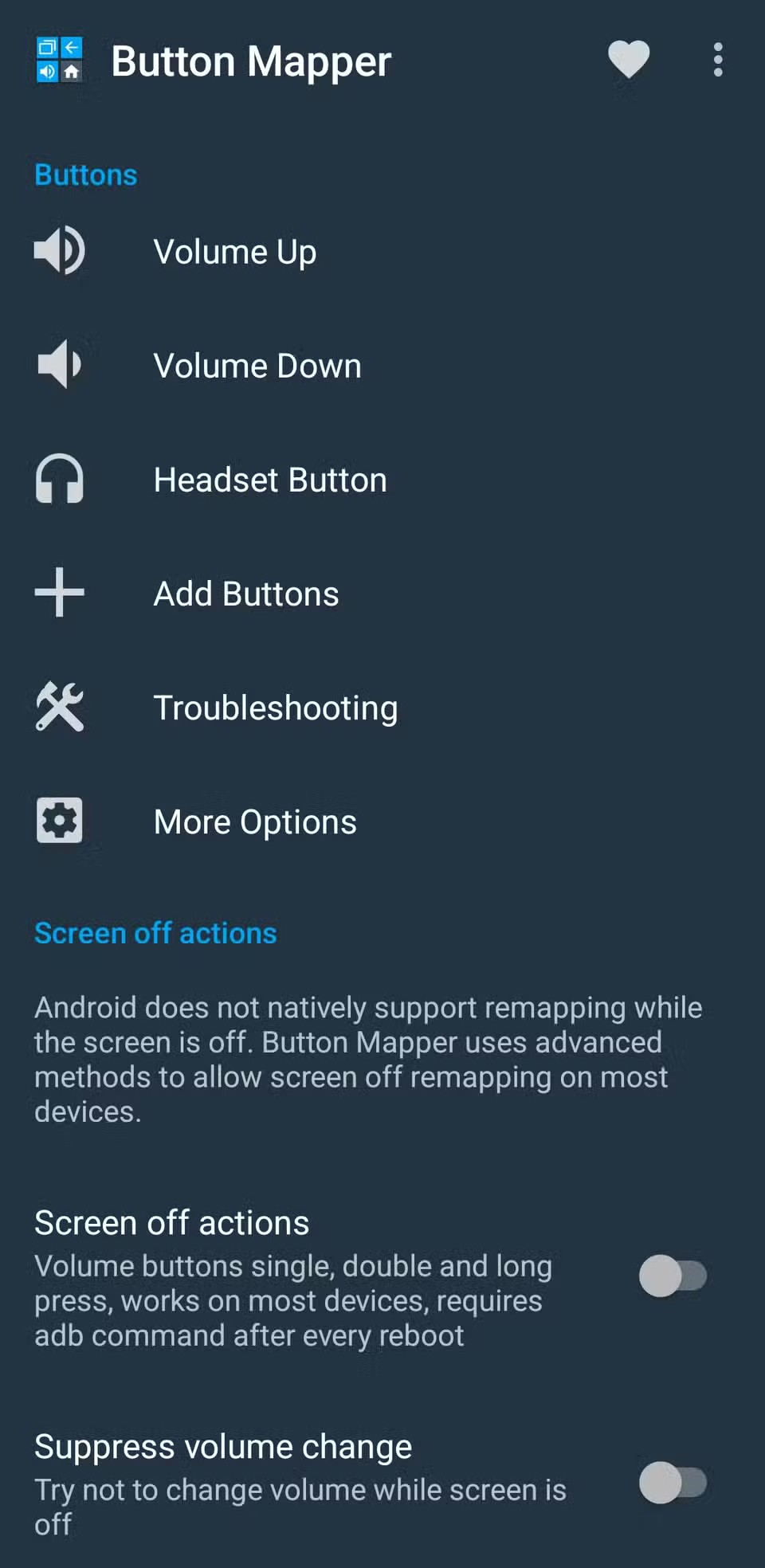
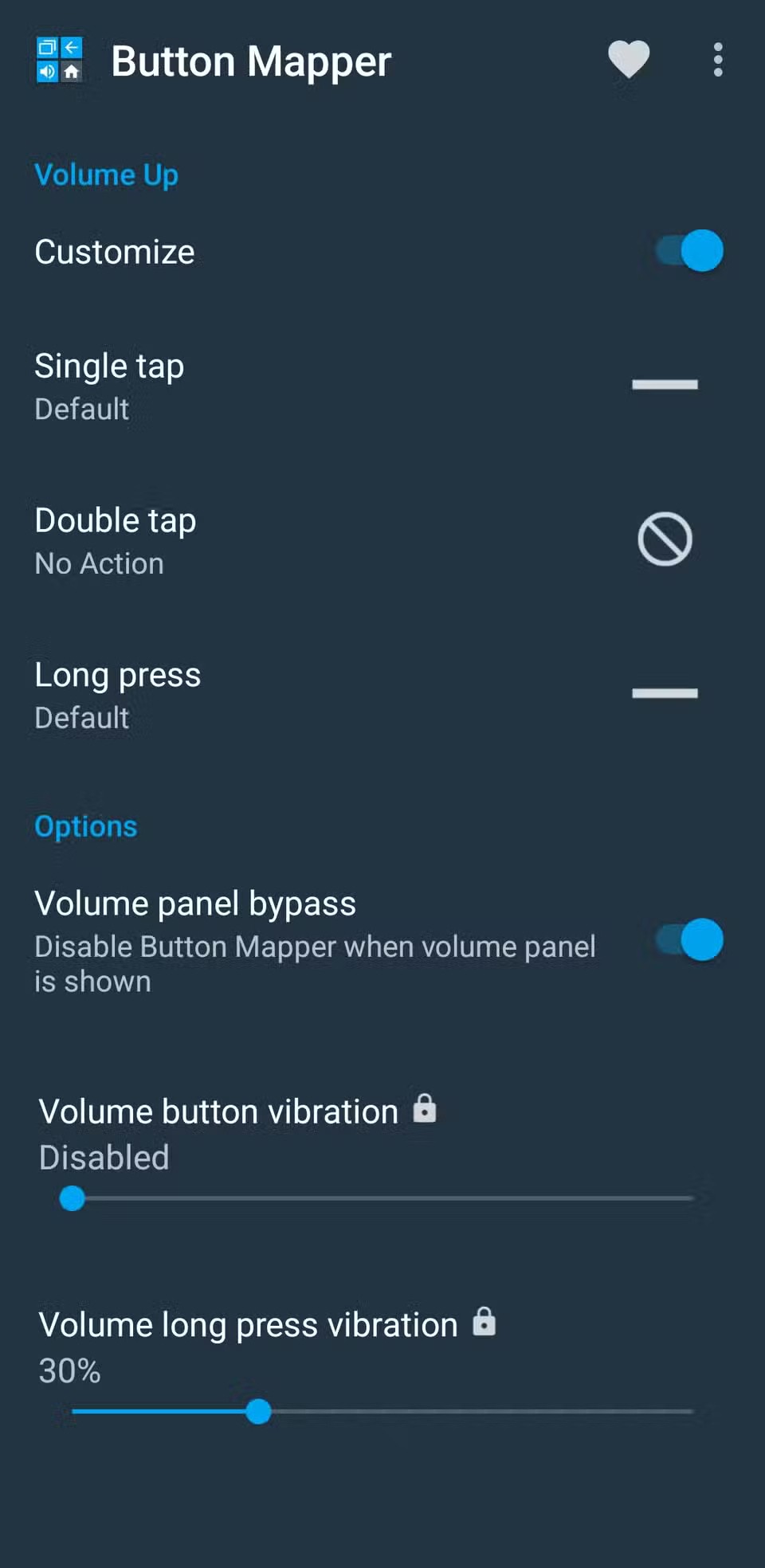
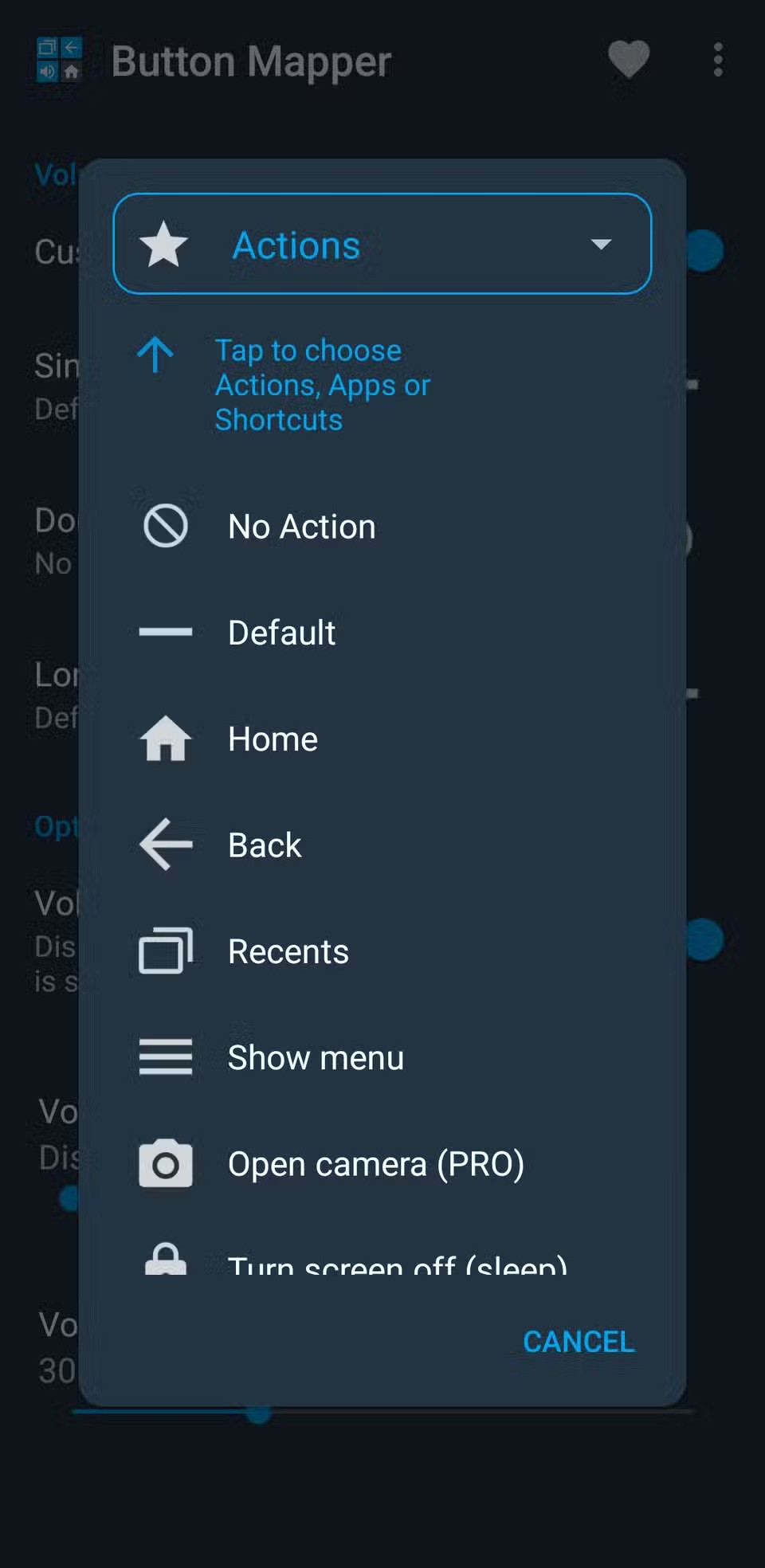
Ви можете використовувати кнопку, щоб відкрити нещодавні програми, запустити улюблену програму, зателефонувати певному контакту, увімкнути режим «Не турбувати» або навіть одразу перейти до чату WhatsApp. Існує багато варіантів для дослідження, тому все залежить від вашої креативності.
Після рутування вашого телефону Android ви отримуєте повний доступ до системи та можете запускати багато типів програм, які потребують root-доступу.
Кнопки на вашому телефоні Android призначені не лише для регулювання гучності чи активації екрана. За допомогою кількох простих налаштувань вони можуть стати ярликами для швидкого фотографування, перемикання пісень, запуску програм або навіть активації функцій екстреної допомоги.
Якщо ви залишили ноутбук на роботі, а вам потрібно терміново надіслати звіт начальнику, що вам слід зробити? Використати смартфон. Ще більш складно перетворити телефон на комп’ютер для легшого виконання кількох завдань одночасно.
В Android 16 є віджети екрана блокування, за допомогою яких ви можете змінювати його на свій смак, що робить його набагато кориснішим.
Режим «Картинка в картинці» в Android допоможе вам зменшити відео та переглянути його в режимі «картинка в картинці», переглядаючи відео в іншому інтерфейсі, щоб ви могли займатися іншими справами.
Редагування відео на Android стане простим завдяки найкращим програмам та програмному забезпеченню для редагування відео, які ми перерахували в цій статті. Переконайтеся, що у вас будуть красиві, чарівні та стильні фотографії, якими можна поділитися з друзями у Facebook чи Instagram.
Android Debug Bridge (ADB) – це потужний та універсальний інструмент, який дозволяє виконувати багато завдань, таких як пошук журналів, встановлення та видалення програм, передача файлів, отримання root-прав та прошивка користувацьких ПЗУ, створення резервних копій пристроїв.
Завдяки програмам з автоматичним натисканням. Вам не доведеться робити багато чого під час гри, використання програм або завдань, доступних на пристрої.
Хоча чарівного рішення немає, невеликі зміни у способі заряджання, використання та зберігання пристрою можуть суттєво уповільнити знос акумулятора.
Телефон, який зараз подобається багатьом людям, – це OnePlus 13, адже, окрім чудового апаратного забезпечення, він також має функцію, яка існує вже десятиліттями: інфрачервоний датчик (IR Blaster).
Google Play зручний, безпечний і добре працює для більшості людей. Але існує цілий світ альтернативних магазинів додатків — деякі пропонують відкритість, деякі надають пріоритет конфіденційності, а деякі є просто цікавою зміною темпу.
TWRP дозволяє користувачам зберігати, встановлювати, створювати резервні копії та відновлювати прошивку на своїх пристроях, не турбуючись про вплив на стан пристрою під час рутування, прошивки або встановлення нової прошивки на Android-пристроях.
Якщо ви вважаєте, що добре знаєте свій пристрій Galaxy, Good Lock покаже вам, на що ще він здатний.
Більшість із нас ставиться до порту зарядки смартфона так, ніби його єдине завдання — підтримувати заряд батареї. Але цей маленький порт набагато потужніший, ніж нам здається.
Якщо ви втомилися від шаблонних порад, які ніколи не працюють, ось деякі з них, які непомітно змінюють ваш спосіб фотографування.
Більшість дітей надають перевагу грі, а не навчанню. Однак ці мобільні ігри, які є одночасно освітніми та розважальними, сподобаються маленьким дітям.
Перевірте функцію «Цифрове благополуччя» на своєму телефоні Samsung, щоб дізнатися, скільки часу ви витрачаєте на телефон протягом дня!
Додаток для фальшивих дзвінків допомагає вам створювати дзвінки з власного телефону, щоб уникнути незручних, небажаних ситуацій.
Якщо ви дійсно хочете захистити свій телефон, саме час почати блокувати його, щоб запобігти крадіжці, а також захистити від злому та шахрайства.
USB-порт на вашому телефоні Samsung призначений не лише для заряджання. Від перетворення телефону на настільний комп’ютер до живлення інших пристроїв – ці маловідомі програми змінять спосіб використання вашого пристрою.
Після рутування вашого телефону Android ви отримуєте повний доступ до системи та можете запускати багато типів програм, які потребують root-доступу.
Кнопки на вашому телефоні Android призначені не лише для регулювання гучності чи активації екрана. За допомогою кількох простих налаштувань вони можуть стати ярликами для швидкого фотографування, перемикання пісень, запуску програм або навіть активації функцій екстреної допомоги.
Якщо ви залишили ноутбук на роботі, а вам потрібно терміново надіслати звіт начальнику, що вам слід зробити? Використати смартфон. Ще більш складно перетворити телефон на комп’ютер для легшого виконання кількох завдань одночасно.
В Android 16 є віджети екрана блокування, за допомогою яких ви можете змінювати його на свій смак, що робить його набагато кориснішим.
Режим «Картинка в картинці» в Android допоможе вам зменшити відео та переглянути його в режимі «картинка в картинці», переглядаючи відео в іншому інтерфейсі, щоб ви могли займатися іншими справами.
Редагування відео на Android стане простим завдяки найкращим програмам та програмному забезпеченню для редагування відео, які ми перерахували в цій статті. Переконайтеся, що у вас будуть красиві, чарівні та стильні фотографії, якими можна поділитися з друзями у Facebook чи Instagram.
Android Debug Bridge (ADB) – це потужний та універсальний інструмент, який дозволяє виконувати багато завдань, таких як пошук журналів, встановлення та видалення програм, передача файлів, отримання root-прав та прошивка користувацьких ПЗУ, створення резервних копій пристроїв.
Завдяки програмам з автоматичним натисканням. Вам не доведеться робити багато чого під час гри, використання програм або завдань, доступних на пристрої.
Хоча чарівного рішення немає, невеликі зміни у способі заряджання, використання та зберігання пристрою можуть суттєво уповільнити знос акумулятора.
Телефон, який зараз подобається багатьом людям, – це OnePlus 13, адже, окрім чудового апаратного забезпечення, він також має функцію, яка існує вже десятиліттями: інфрачервоний датчик (IR Blaster).
















